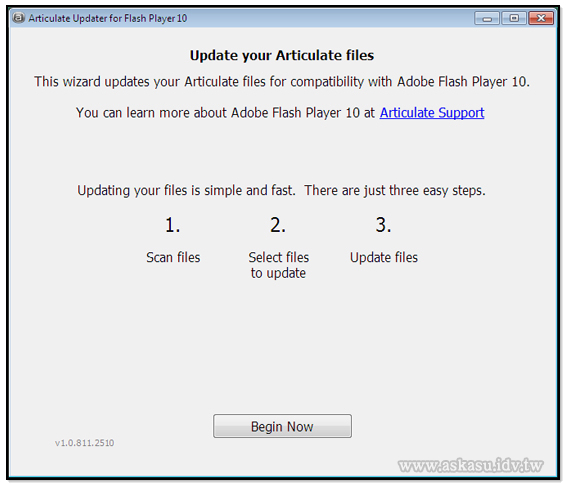
畢竟,不是每間公司都願意砸錢送工程師進修,所以台灣微軟常常辦一些免費的研討會及網路廣播課程,讓太閒上進的IT人更能在這不景氣的年代,學習到最新資訊技術。
詳情可以參考台灣微軟TechNet 網站:
Microsoft TechNet Webcast
台灣微軟研討會首頁
我個人也報名過幾次現場研討會,非常推薦大家挑選有興趣的議題前往參加。因為,有時候會後的問題討論還比課程精彩。不過就算無法抽空參與,台灣微軟也會將課程轉成錄影檔,並和簡報檔一起放在網站上提供下載。
TechNet 網路廣播課程資料下載
TechNet 現場研討會課程資料下載
只是前陣子發現,除了較早期的課程錄影檔是用WMV製作,能直接用WMP播放器觀賞外,過去由Articulate 製作的錄影檔都會變成無法播放(如下圖)。這點,我在之前的部落格文章「Articulate 教材製作軟體和Flash Player10 衝突!?」和「揪甘心的Tech.Ed 2008 課程光碟」都有提到。
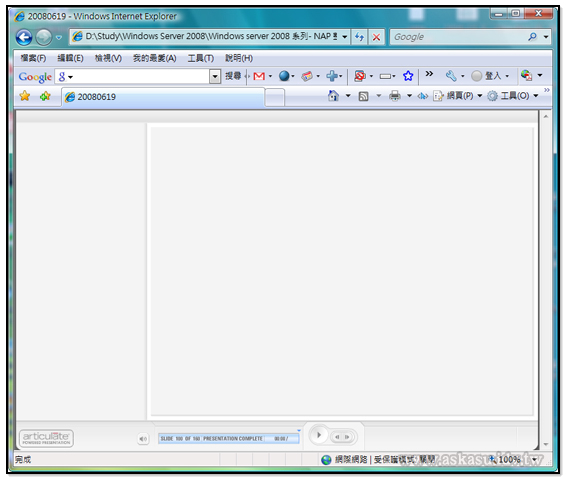
本來以為在用戶端是無解的問題,後來才知道原來是我誤會了。其實,是有辦法解決的...
1) 到先前文章提到的Articulate Updater 連結 - 「Why are my presentations not loading with Flash Player 10?」,下載更新程式:Articulate Updater for Adobe Flash Player 10。
2) 下載回來進行無腦式安裝,再執行桌面上的「Flash 10 Updater」。(所謂無腦式安裝就是猛按下一步就完畢了  )註:由於個人莫名的作業系統潔癖症,測試後發現可以將該更新程式變成綠色軟體,只要下載小弟拉出重包的壓縮檔,再執行該目錄裡的「Flash10Updater.exe」即可使用。
)註:由於個人莫名的作業系統潔癖症,測試後發現可以將該更新程式變成綠色軟體,只要下載小弟拉出重包的壓縮檔,再執行該目錄裡的「Flash10Updater.exe」即可使用。
![]()
3) 選擇課程錄影檔的存放位置後,按「Start Scan」。如果忘記存放的位置,也可以讓程式幫你掃描整顆硬碟到天亮。比較特殊的功能是,製作者也能透過FTP方式更新自己先前發佈的錄影檔。
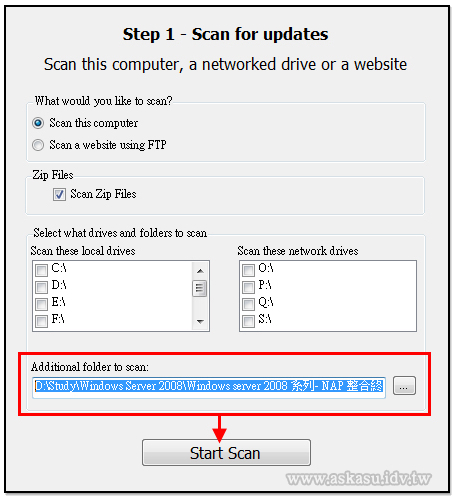
如果有掃瞄到需要修正的檔案,就會出現如下圖訊息,再到「Step 2」。
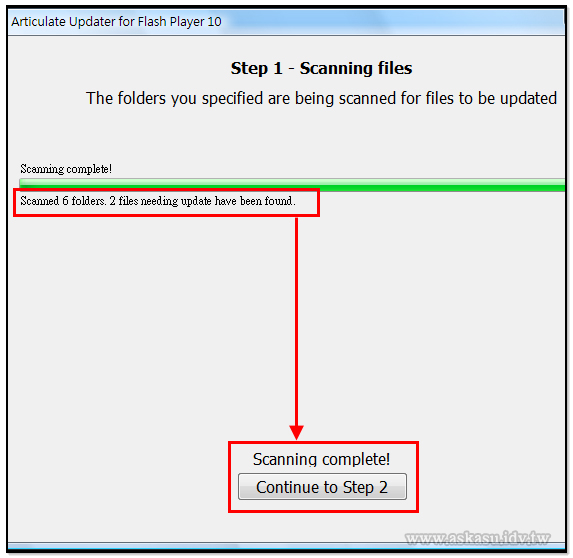
4) 列出預備更新的檔案,確認後點「Update」,程式就會重新產生「play.html」、「slidegroup.swf」,而原來的檔案也會另建檔名作備份。
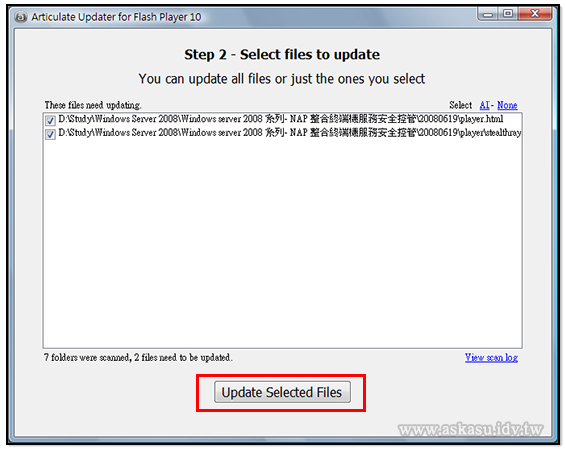
5) 這樣就收工了。
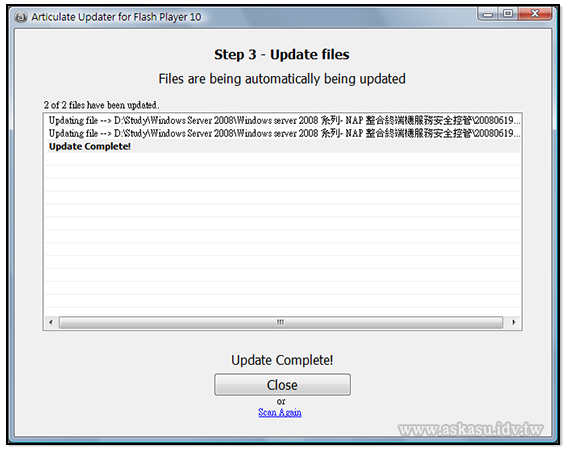
檢查一下,真的可以觀看了耶!不過,顧武雄老師的照片會不會太早期了點......

不過,如果像是Tech.Ed 2008 會後發送的課程DVD,就必須要另存到電腦裡並解除「唯讀」限制,再使用Articulate 的修正程式,否則還是會一樣無法觀看。至於未來會不會再發生,就要看協助台灣微軟製作錄影檔的廠商或工程師,有沒有記得更新Articulate 軟體,或者Articulate 會不會又被擺道。但我拿最近下載的「深入探討 Exchang server 2007 SP1 傳輸及路由架構」去測,倒是沒有檢查到需要修正,我想這個問題應該已經有被注意了。

如果是線上教學系統,如何UPDATE呢?又不能下載至單機上
如果你是線上教學系統的管理者,可以參考看看官方的文件,應該能直接修正原本的檔案。